Windows下L2TP VPN连接教程
Windows 7 L2TP VPN下使用教程
连接之前,请确保您电脑上的 "IKE and AuthIP IPSec keying module" 和 "IPSec policy" 两项服务为开启状态。如下图所示.以Win7为例查看方式是依次打开控制面板-管理工具-服务
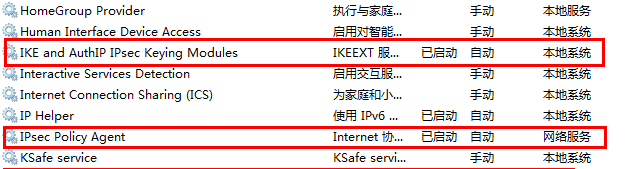
第一步:点击屏幕右下方网络连接图标,点击打开网络和共享中心

第二步:点击设置新的连接或网络,下一步
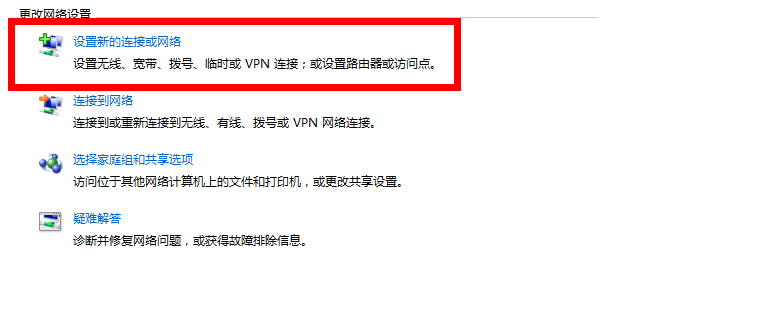
第三步:选择连接到工作区,下一步
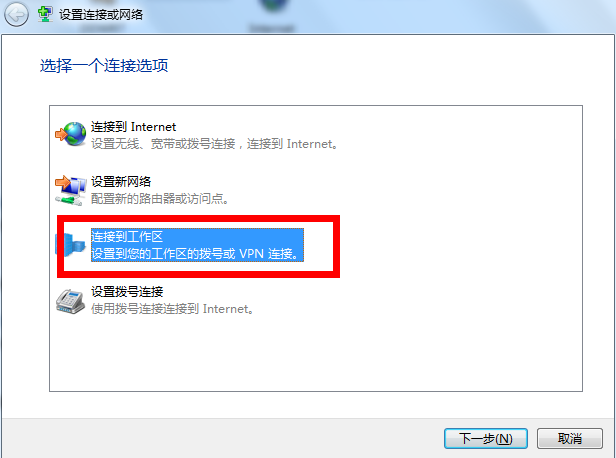
第四步:如果网络连接中PPPOE或者VPN连接将会询问是否使用已有连接,假若不是使用猫拨号上网,一般选择否,创建新连接
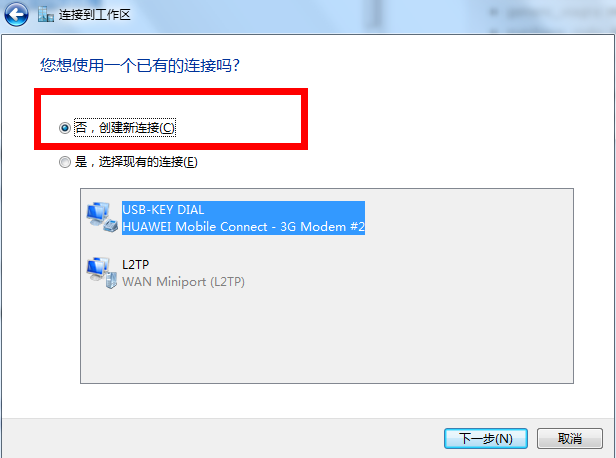
第五步:选择使用我的Internet连接(VPN)
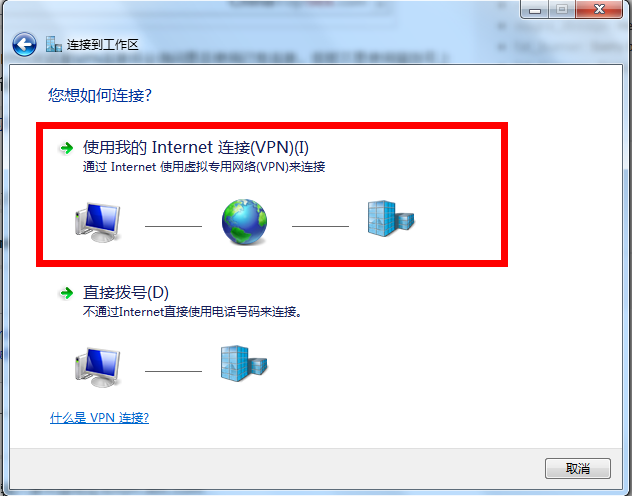
第六步:Internet地址,输入服务器地址如vpn.abc.com
给这个VPN连接起个名字,先选中现在不连接;仅进行设置以便稍后连接
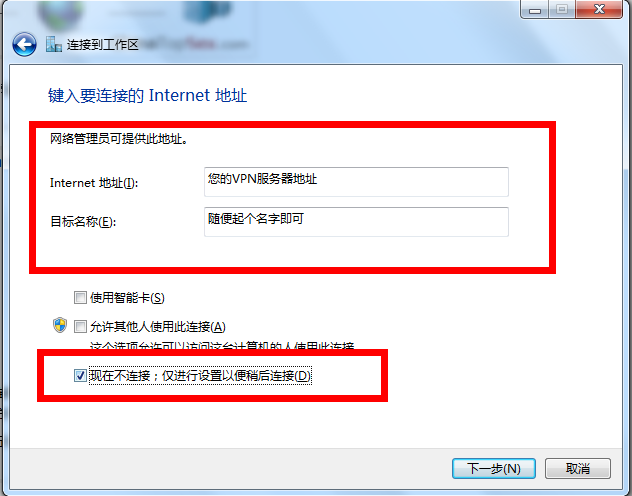
第七步:输入用户名密码,记住密码。
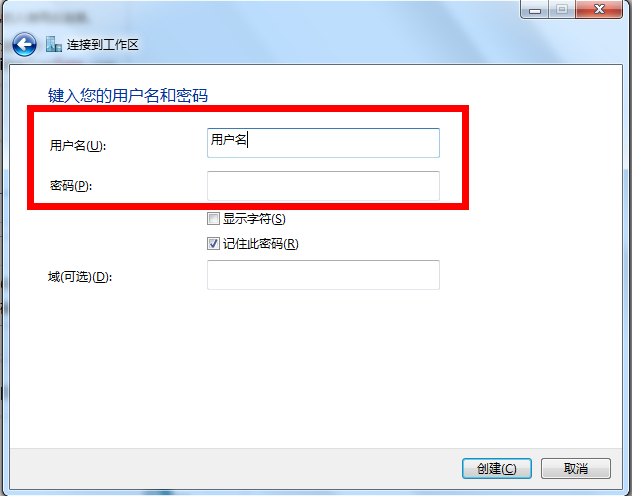
第八步:完成连接创建。先不用点立即连接。
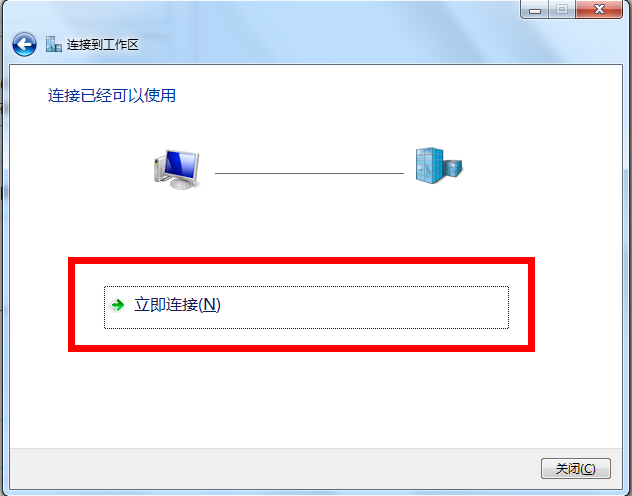
第九步:重复第一步,点击屏幕右下网络连接图标,点击打开网络和共享中心,点击更改适配器设置
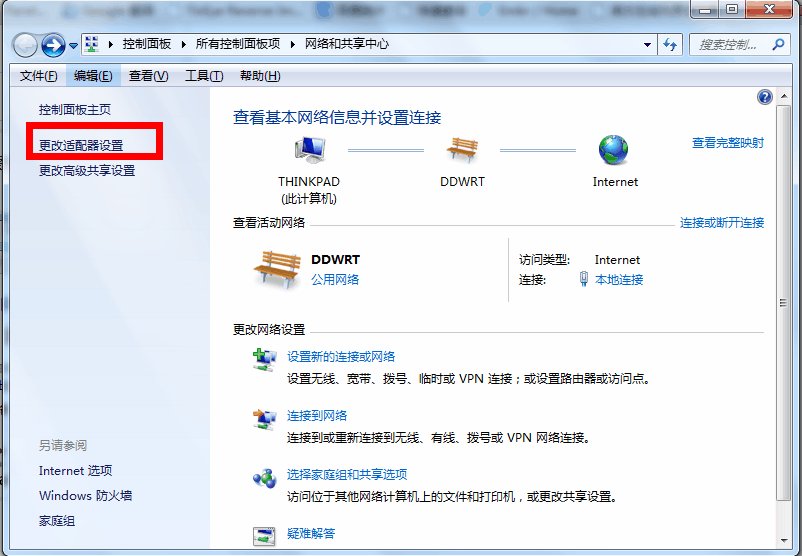
第十步:找到刚才创建的连接,右击,属性。
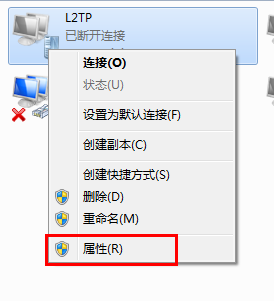
第十一步:切换至安全选项卡,如果是PPTP VPN选中点对点隧道协议,如果是L2TP选中使用IPsec的第二层隧道协议
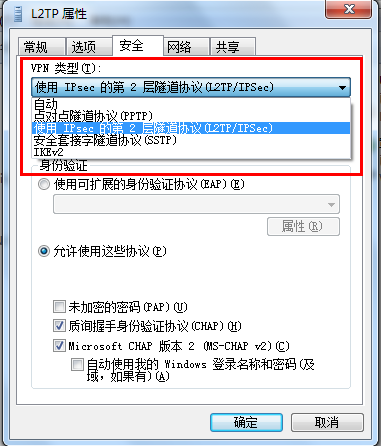
第十二步:如果是L2TP那么还是安全选项卡,点击高级设置,点中使用预共享的密钥作身份验证,输入VPN商提供的PSK。PPTP跳过这一步。
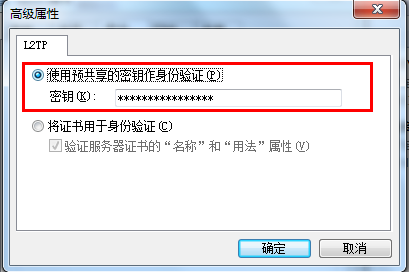
第十三步:切换至网络选项卡,首先去掉Internet协议版本 6前的复选框,选中Internet协议版本 4,点击属性(或直接双击Internet协议版本 4)
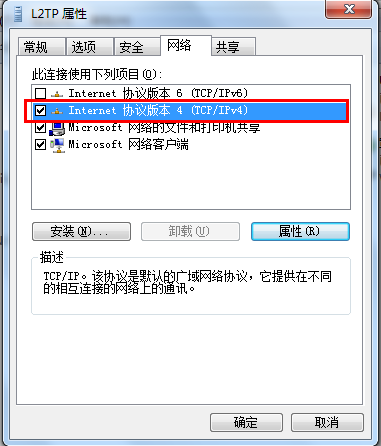
第十四步:选择使用下面的DNS服务器地址,分别输入:8.8.8.8和8.8.4.4,如下图。确定保存。确定关闭属性选项。
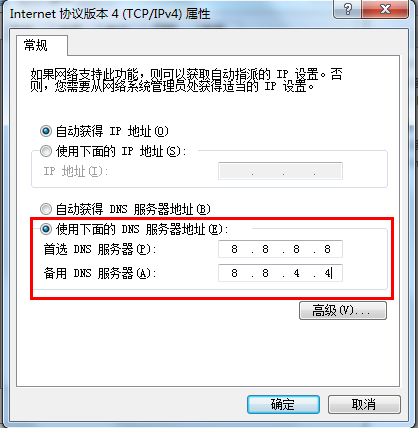
第十五步:连接。
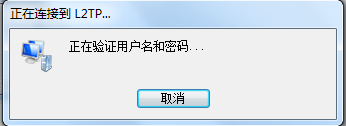
Windows XP下L2TP VPN下使用教程
1.下载这个注册表补丁,解压后双击导入,此注册表补丁只对XP系统有效。
2.第一步: 右击“网上邻居”,选择“属性”
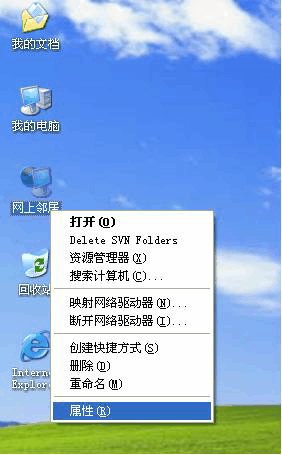
3.点击左边任务栏“创建一个新的连接”,在弹出窗口点击“下一步”
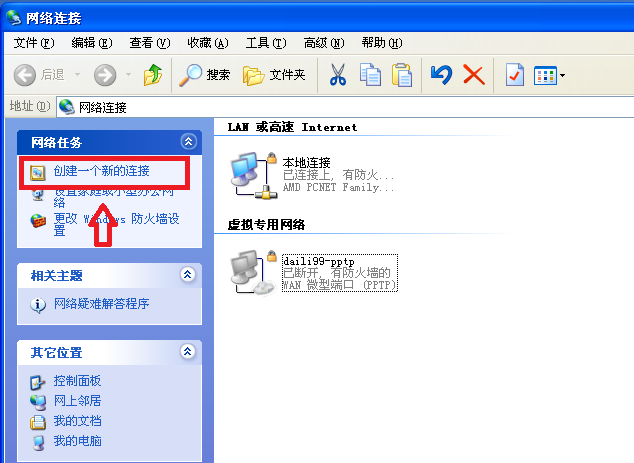
4.点击下一步
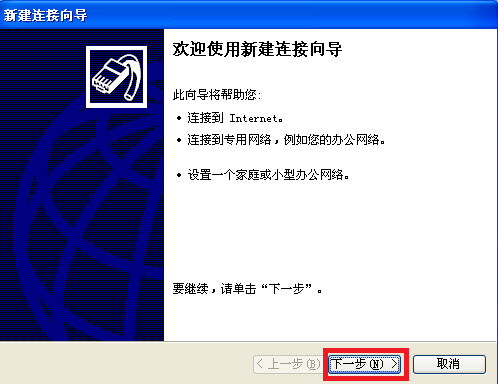
5.选择“连接到我的工作场所的网络”,点击“下一步”
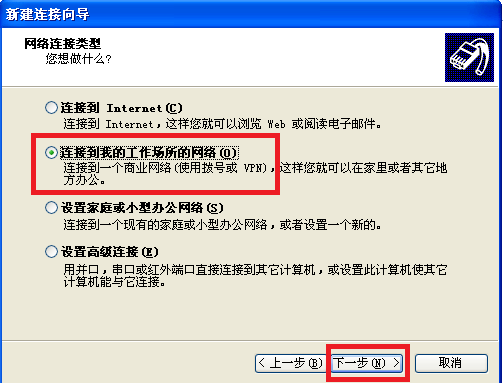
6.选择“虚拟专用网络连接”,点击“下一步”
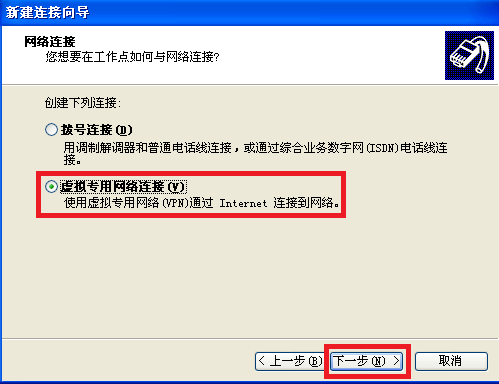
7.填写公司名,可任意填写

8.选择不拨初始连接
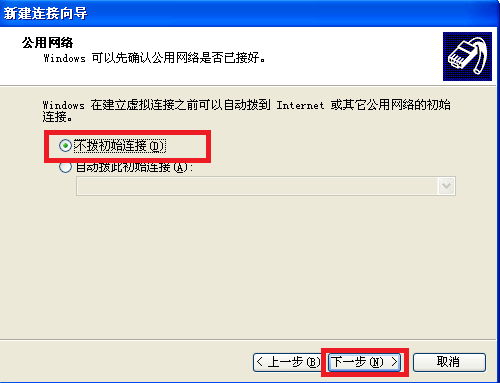
9.如果是免费测试用户请填写免费测试服务器地址,收费用户请填写VIP线路(速度更快),填写好后点击“下一步”
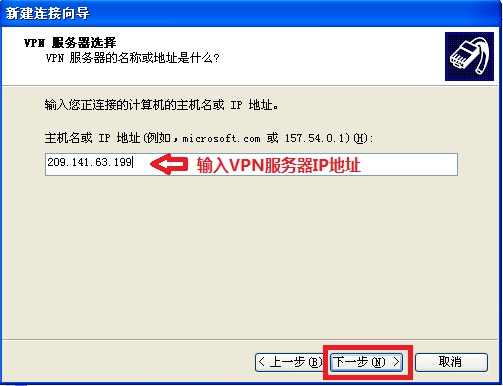
10.为方便以后快速找到它,请勾选“在我的桌面上添加一个到此连接的快捷方式”,再点击“完成”按钮;
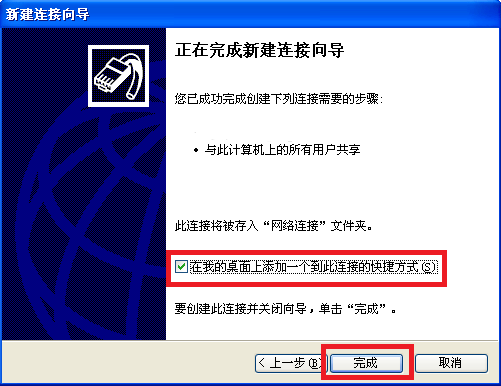
11.输入账号密码
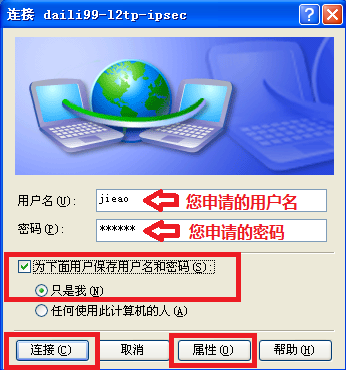
12.然后点击上图所示“属性”按钮,切换到安全标签.
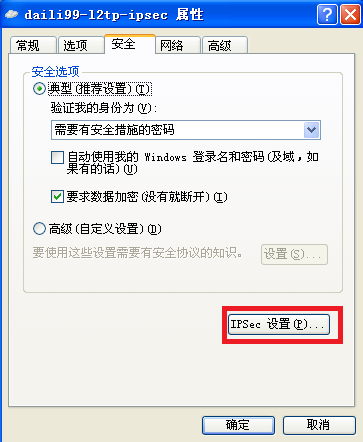
13.输入我们提供的预共享密钥
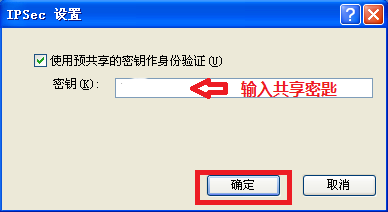
14.切换到安全标签.设置VPN类型为L2TP IPSec VPN
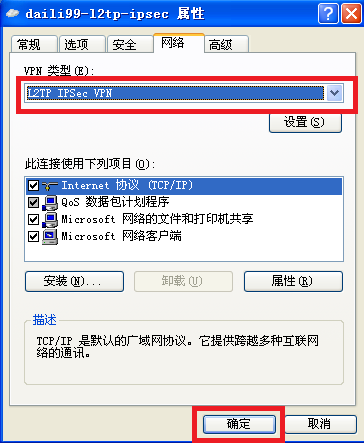
well done

评论已关闭